 |
Préparation |
| |
Pour mettre à jour le firmware de l’appareil photo, vous avez besoin de : |
| • |
L’appareil photo |
| • |
Un ordinateur équipé d’un lecteur de carte SD ou une fente pour carte |
| • |
De l’une des alimentations suivantes : |
| |
— Un adaptateur secteur EH-63 |
| |
— Un accumulateur Li-ion EN-EL10 entièrement chargé |
| • |
Une carte mémoire agréée par Nikon et formatée au préalable dans l’appareil photo (notez que le formatage supprime de façon permanente toute donnée contenue sur la carte ; veillez à effectuer une copie de sauvegarde des fichiers importants sur un ordinateur avant de formater la carte) |
| • |
Le Manuel d’utilisation de l’appareil photo |
 |
Copie du firmware sur la carte mémoire |
| |
Le firmware peut être copié vers la carte mémoire de l’appareil photo au moyen d’un ordinateur équipé d’un lecteur de carte ou d’un emplacement pour carte. |
| |
| 1 |
Insérez une carte mémoire préalablement formatée dans le lecteur de carte ou dans l’emplacement pour carte. Si Nikon Transfer est installé, il se peut qu’il démarre automatiquement ; sélectionnez Quitter dans le menu de l’application pour quitter Nikon Transfer. |
| |
| 2 |
Un volume sans titre va apparaître sur le bureau. Copiez le dossier « firmware » du dossier « S60Update » vers ce volume sans titre. |
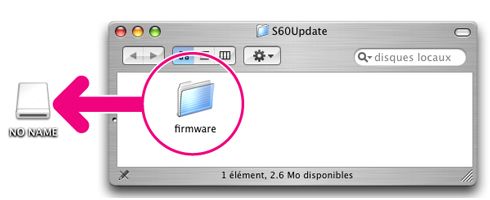 |
| Sous Mac OS X, les volumes sans titre sont dénommés « NO NAME » |
| |
| Une fois la copie terminée, ouvrez le dossier « firmware » dans le volume sans titre et vérifiez qu’il contient le fichier « firmware.bin ». |
| |
| 3 |
Faites un glisser-déposer du volume sans titre dans la corbeille et retirez la carte mémoire du lecteur de carte. |
 |
Mise à jour du firmware de l’appareil photo |
| |
Pendant la mise à jour, vous ne devez pas effectuer les actions suivantes : |
| • |
Retirer la carte mémoire |
| • |
Eteindre l’appareil photo |
| • |
Débrancher ou déconnecter l’adaptateur secteur |
| • |
Retirer l’accumulateur |
| • |
Soumettre l’appareil photo à un niveau élevé de bruit électromagnétique |
| Chacune des actions ci-dessus peut rendre l’appareil photo inutilisable. |
| |
| 1 |
Insérez la carte mémoire contenant le firmware dans le logement pour carte mémoire de l’appareil photo. |
| |
| 2 |
Mettez l’appareil photo sous tension. |
| |
| 3 |
Tapotez  en mode de lecture ou de prise de vue pour afficher l’interface HOME. Tapotez la commande de configuration pour afficher le menu configuration. en mode de lecture ou de prise de vue pour afficher l’interface HOME. Tapotez la commande de configuration pour afficher le menu configuration. |
| |
| 4 |
 Le menu Configuration s’affiche sur le moniteur de l’appareil photo. Tapotez Version firmware. Le menu Configuration s’affiche sur le moniteur de l’appareil photo. Tapotez Version firmware. |
| |
| 5 |
 Une boîte de dialogue de mise à jour du firmware va apparaître. Tapotez Oui afin de lancer la mise à jour. Une boîte de dialogue de mise à jour du firmware va apparaître. Tapotez Oui afin de lancer la mise à jour. |
| |
| |
 Le message ci-contre s’affiche au cours de la mise à jour. Le message ci-contre s’affiche au cours de la mise à jour. |
| |
| |
 Le message ci-contre s’affiche lorsque la mise à jour est terminée. Le message ci-contre s’affiche lorsque la mise à jour est terminée. |
| |
| 6 |
Vérifiez que la mise à jour a été correctement effectuée.
| 6-1. |
Mettre l’appareil photo hors tension et retirer la carte mémoire. |
| 6-2. |
Vérifiez la version du firmware de l’appareil photo comme décrit à l’étape 2, « Vérification de la version actuelle du firmware de votre appareil photo ». |
| 6-3. |
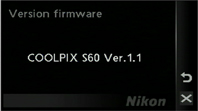 Si la version affichée est 1.1, la mise à jour a réussi. Si la version affichée est 1.1, la mise à jour a réussi. |
|
| |
| Si ce n’est pas le cas, contactez votre centre agréé Nikon. |
| |
| 7 |
Formatez la carte mémoire. |
| |
| La mise à jour du firmware est maintenant terminée. |
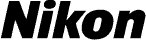
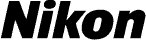



 en mode de lecture ou de prise de vue pour afficher l’interface HOME. Tapotez la commande de configuration pour afficher le menu configuration.
en mode de lecture ou de prise de vue pour afficher l’interface HOME. Tapotez la commande de configuration pour afficher le menu configuration. Le menu Configuration s’affiche sur le moniteur de l’appareil photo. Tapotez Version firmware.
Le menu Configuration s’affiche sur le moniteur de l’appareil photo. Tapotez Version firmware. La version actuelle du firmware s’affiche. Cette mise à jour peut être utilisée avec la version 1.0 du firmware.
La version actuelle du firmware s’affiche. Cette mise à jour peut être utilisée avec la version 1.0 du firmware.


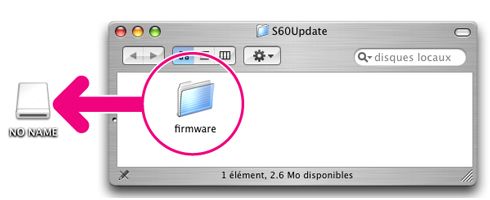

 en mode de lecture ou de prise de vue pour afficher l’interface HOME. Tapotez la commande de configuration pour afficher le menu configuration.
en mode de lecture ou de prise de vue pour afficher l’interface HOME. Tapotez la commande de configuration pour afficher le menu configuration. Le menu Configuration s’affiche sur le moniteur de l’appareil photo. Tapotez Version firmware.
Le menu Configuration s’affiche sur le moniteur de l’appareil photo. Tapotez Version firmware. Une boîte de dialogue de mise à jour du firmware va apparaître. Tapotez Oui afin de lancer la mise à jour.
Une boîte de dialogue de mise à jour du firmware va apparaître. Tapotez Oui afin de lancer la mise à jour. Le message ci-contre s’affiche au cours de la mise à jour.
Le message ci-contre s’affiche au cours de la mise à jour. Le message ci-contre s’affiche lorsque la mise à jour est terminée.
Le message ci-contre s’affiche lorsque la mise à jour est terminée.